Les appareils Kindle ont transformé notre expérience de lecture, offrant un accès à une large gamme de contenus. Cependant, une question fréquente se pose : comment convertir des livres Kindle en PDF pour permettre des annotations et un partage plus facile ? Ce guide explore les différentes méthodes pour télécharger des livres Kindle au format PDF et présente UPDF, un outil qui facilite la lecture, l'annotation, la modification et la gestion des PDF. Découvrez comment libérer le potentiel de votre bibliothèque numérique et enrichir votre expérience de lecture au-delà des limites du Kindle.
Partie 1. Puis-je télécharger un livre Kindle au format PDF ?
Il est possible de convertir des livres Kindle en PDF, mais cette fonctionnalité n'est pas standard chez Amazon. Les livres Kindle sont généralement au format propriétaire AZW ou MOBI, protégés par des droits numériques (DRM) pour éviter la distribution non autorisée. Bien qu'il existe des méthodes pour effectuer cette conversion, elles nécessitent souvent des logiciels tiers. Nous entrerons dans les détails dans la prochaine partie de l'article.
Pour ceux qui interagissent fréquemment avec divers formats de documents, UPDF se présente comme un outil polyvalent. En tant que convertisseur, lecteur, annotateur et assistant intelligent avec IA, UPDF améliore l'expérience de lecture et d'édition des PDF. Par conséquent, si vous souhaitez trouver un lecteur de livres PDF adapté, UPDF sera votre premier choix.
Vous pouvez d'abord le télécharger en cliquant sur le bouton ci-dessous afin de pouvoir lire le livre PDF téléchargé plus tard. UPDF est disponible à la fois sur Windows, Mac, iOS et Android. Vous pouvez donc synchroniser vos documents et vos annotations à l'aide d'UPDF Cloud et accéder à vos documents à tout moment et en tout lieu, ce qui est très pratique.
Windows • macOS • iOS • Android 100% sécurisé

Partie 2. Comment télécharger/enregistrer un livre Kindle au format PDF
La conversion d'un livre Kindle en PDF nécessite plusieurs étapes, car les livres Kindle ne sont pas disponibles au format PDF. Ce processus consiste à transformer un fichier Kindle en un format lisible en PDF. Il est crucial de respecter les droits numériques et les lois sur le droit d'auteur lors de cette conversion. Dans cette section, nous vous guiderons à travers les étapes pour télécharger et enregistrer un livre Kindle en PDF, ce qui est utile pour ceux qui recherchent la polyvalence et l'accessibilité des PDF.
Méthode 1. Avec l'application Kindle
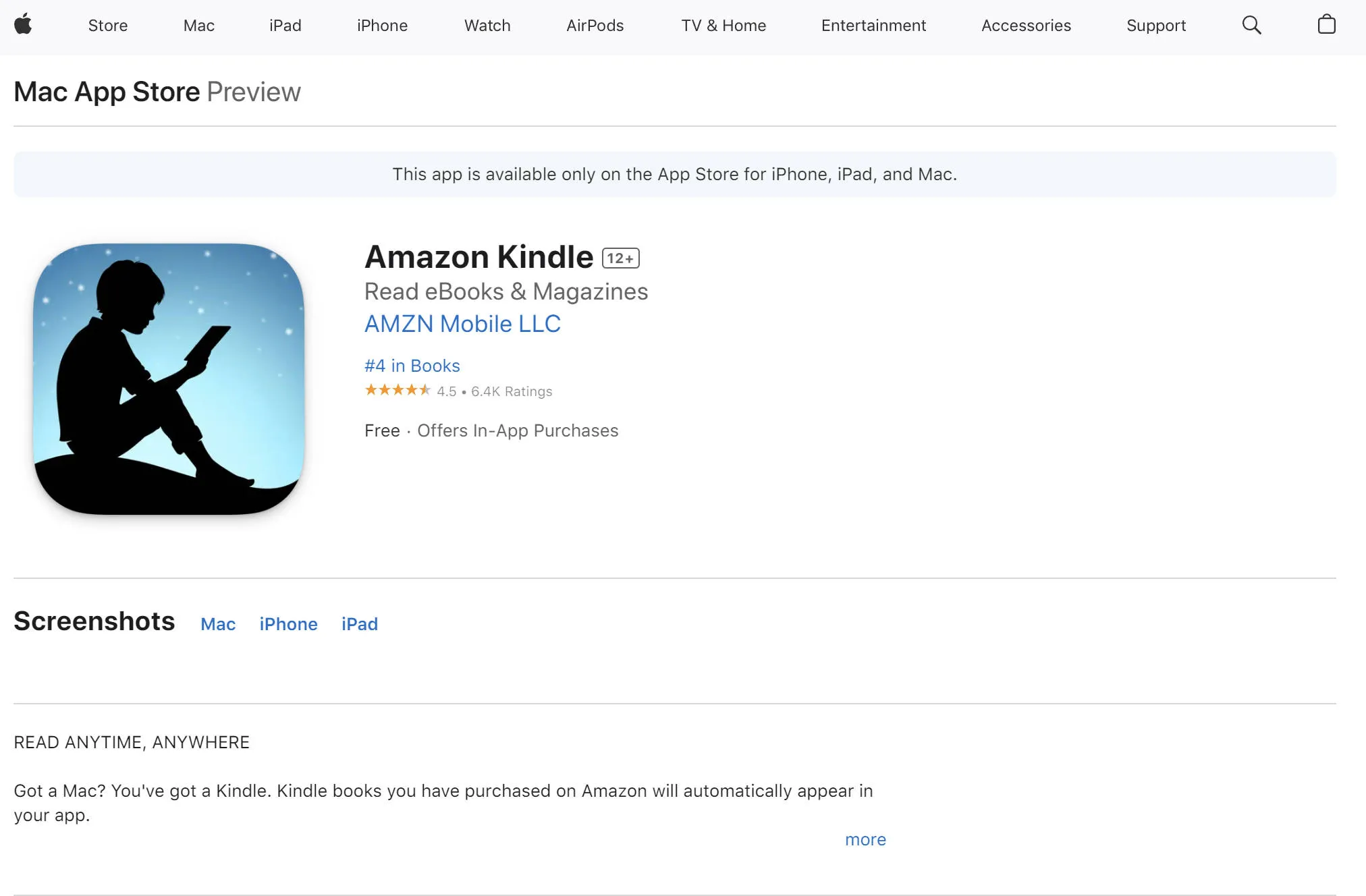
Pour convertir des livres Kindle au format PDF à l’aide de l’application Kindle sur votre smartphone ou tablette, suivez ces étapes :
- Ouvrez l’application Kindle : Lancez l’application sur votre appareil et connectez-vous avec vos identifiants Amazon.
- Accédez à votre bibliothèque : Rendez-vous dans la section Bibliothèque pour voir tous vos livres Kindle.
- Sélectionnez le livre : Trouvez le livre que vous souhaitez convertir en PDF et ouvrez-le.
- Affichez les options supplémentaires : En haut de l'écran, recherchez l'icône représentée par trois points ou lignes, puis appuyez dessus.
- Choisissez l'option de téléchargement : Dans le menu qui s’affiche, sélectionnez « Télécharger » ou « Exporter » pour commencer la conversion et le téléchargement du livre au format PDF.
- Attendez la fin du téléchargement : La durée dépendra de la taille du livre et de votre connexion Internet, allant de quelques secondes à plusieurs minutes.
- Localisez le fichier PDF : Une fois le téléchargement terminé, le fichier sera enregistré dans le dossier de téléchargements de votre appareil ou dans la section Téléchargements de l'application Kindle.
- Lisez votre PDF : Vous pouvez maintenant accéder à la version PDF du livre avec n'importe quelle application de lecture PDF. Nous vous recommandons d'utiliser UPDF.
Windows • macOS • iOS • Android 100% sécurisé
Méthode 2. Avec liseuse Kindle
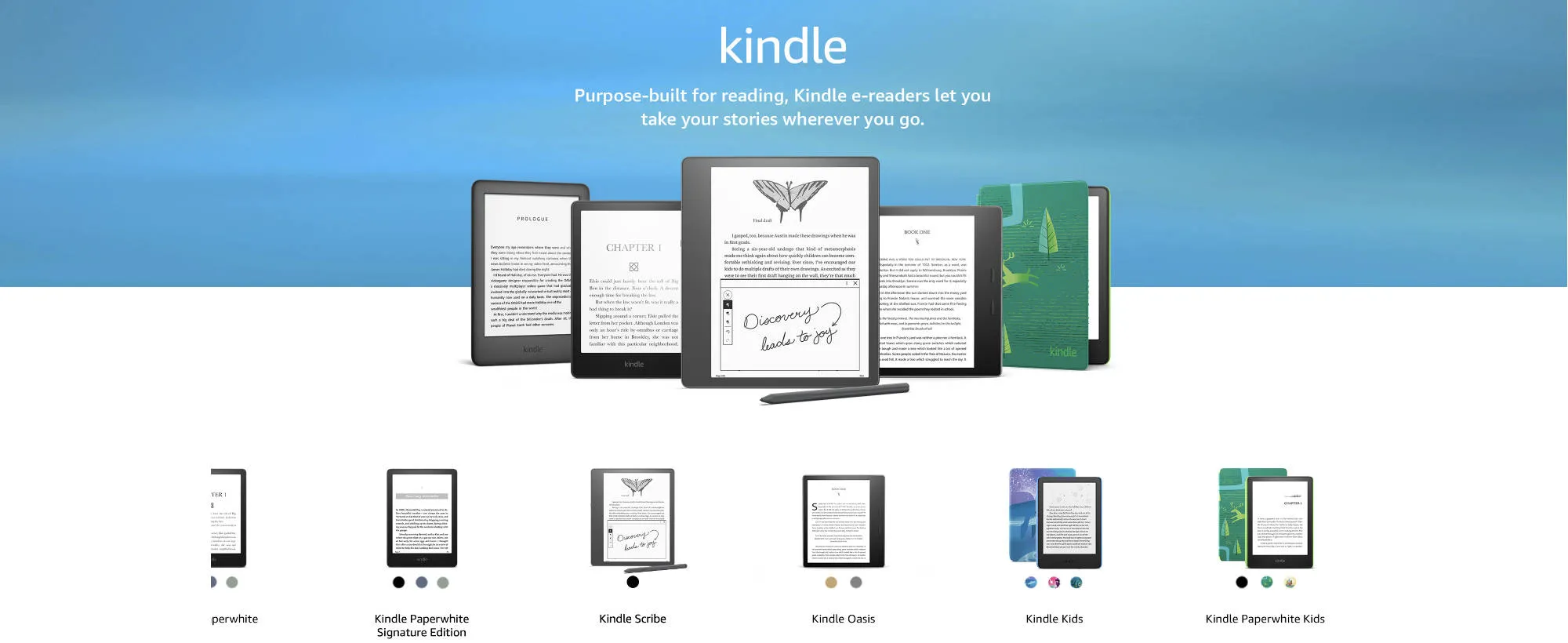
Pour les propriétaires de liseuses Kindle, convertir des livres Kindle en PDF directement sur l'appareil est un processus simple. Voici un guide étape par étape :
- Allumez votre liseuse Kindle : Assurez-vous qu'elle est connectée à un réseau Wi-Fi.
- Accédez à votre bibliothèque : Sur l'écran d'accueil, allez dans la section « Bibliothèque » ou « Tous les éléments », où se trouve votre collection de livres Kindle.
- Sélectionnez le livre : Utilisez les boutons directionnels pour choisir le livre que vous souhaitez convertir en PDF et appuyez sur le bouton central pour l'ouvrir.
- Ouvrez le menu : Accédez au bouton « Menu » ou « Options » pour afficher différentes options.
- Exportez en PDF : Dans le menu, recherchez et sélectionnez l'option « Exporter » ou « Enregistrer au format PDF » pour commencer la conversion.
- Attendez la conversion : La liseuse Kindle prendra un certain temps pour créer la version PDF du livre.
- Recevez une notification : Une fois la conversion terminée, une notification confirmera la création du fichier PDF, disponible dans la section « Documents » ou « Mes fichiers » de votre Kindle.
- Transférer le PDF : Pour transférer le fichier PDF vers un autre appareil ou un ordinateur, connectez votre liseuse Kindle à l'ordinateur avec un câble USB. Votre Kindle apparaîtra comme un périphérique de stockage, vous permettant de copier le fichier PDF à l'emplacement souhaité.
Windows • macOS • iOS • Android 100% sécurisé
Méthode 3. Avec Amazon.com
Le téléchargement de livres Kindle au format PDF via un ordinateur ou un portable est un processus pratique accessible depuis le site Web d'Amazon. Voici un guide détaillé pour y parvenir :
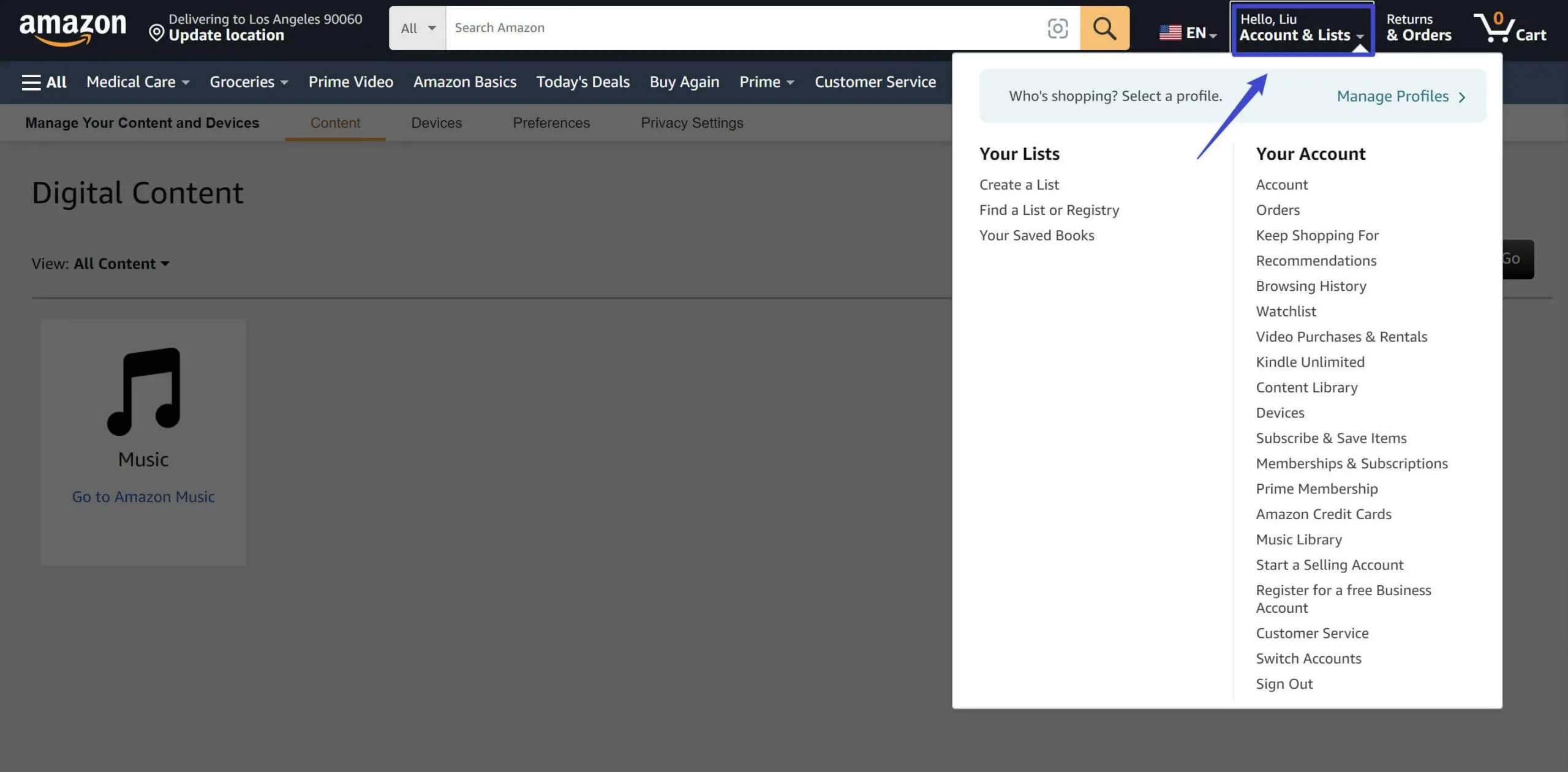
- Lancez votre navigateur : Ouvrez votre navigateur Web préféré et accédez au site d'Amazon.
- Connectez-vous : Entrez vos identifiants Amazon (nom d'utilisateur et mot de passe) pour accéder à votre compte.
- Accédez à votre compte : Cliquez sur « Compte et listes » dans le coin supérieur droit de la page d'accueil.
- Gérez votre contenu : Dans le menu déroulant, sélectionnez « Contenu et appareils » pour afficher tous vos livres Kindle.
- Trouvez le livre : Utilisez la fonction de recherche ou parcourez votre bibliothèque Kindle pour localiser le livre que vous souhaitez télécharger.
- Sélectionnez le livre : Cliquez sur la case à cocher à côté du titre du livre. Vous pouvez sélectionner plusieurs livres pour un téléchargement simultané.
- Revelez plus d'options : Cliquez sur le bouton « … » pour afficher les options disponibles.
- Téléchargez le livre : Une invite de téléchargement s'affiche (selon les paramètres de votre navigateur). Choisissez un emplacement sur votre ordinateur pour enregistrer le PDF et confirmez en cliquant sur « Enregistrer » ou « OK ».
- Ouvrez le PDF : Une fois téléchargé, le livre Kindle au format PDF sera disponible sur votre ordinateur. Vous pouvez l'ouvrir avec n'importe quel logiciel de lecture PDF, comme UPDF, pour l'annoter et le modifier.
- Transférez le fichier : Si nécessaire, connectez un autre appareil à votre ordinateur via un câble approprié et copiez le fichier PDF à l’emplacement désiré sur l’appareil connecté.
Cette méthode offre un excellent moyen d’accéder aux livres Kindle dans un format plus polyvalent, permettant une lecture facile sur divers appareils et la possibilité de les partager avec d’autres.
Partie 3. Optimisez votre expérience PDF avec UPDF après avoir modifié des livres Kindle
Les utilisateurs téléchargent souvent des livres Kindle au format PDF en raison de la flexibilité qu'il offre pour accéder et interagir avec le contenu. Le format PDF est très compatible avec divers appareils, ce qui le rend idéal pour les lecteurs utilisant plusieurs gadgets. Contrairement aux formats propriétaires des livres Kindle, les PDF peuvent être ouverts sur presque tous les appareils, des smartphones aux tablettes et ordinateurs, assurant une expérience de lecture fluide.
UPDF révolutionne la gestion des PDF en offrant une expérience utilisateur fluide et complète. En tant que lecteur et éditeur polyvalent, il permet aux utilisateurs d’annoter aisément leurs documents, de modifier le texte et les images, et d'organiser les pages selon leurs préférences. Avec UPDF, personnalisez vos PDF facilement et accédez à un niveau de flexibilité inégalé, ce qui en fait l'outil idéal pour optimiser votre expérience de lecture et de travail.
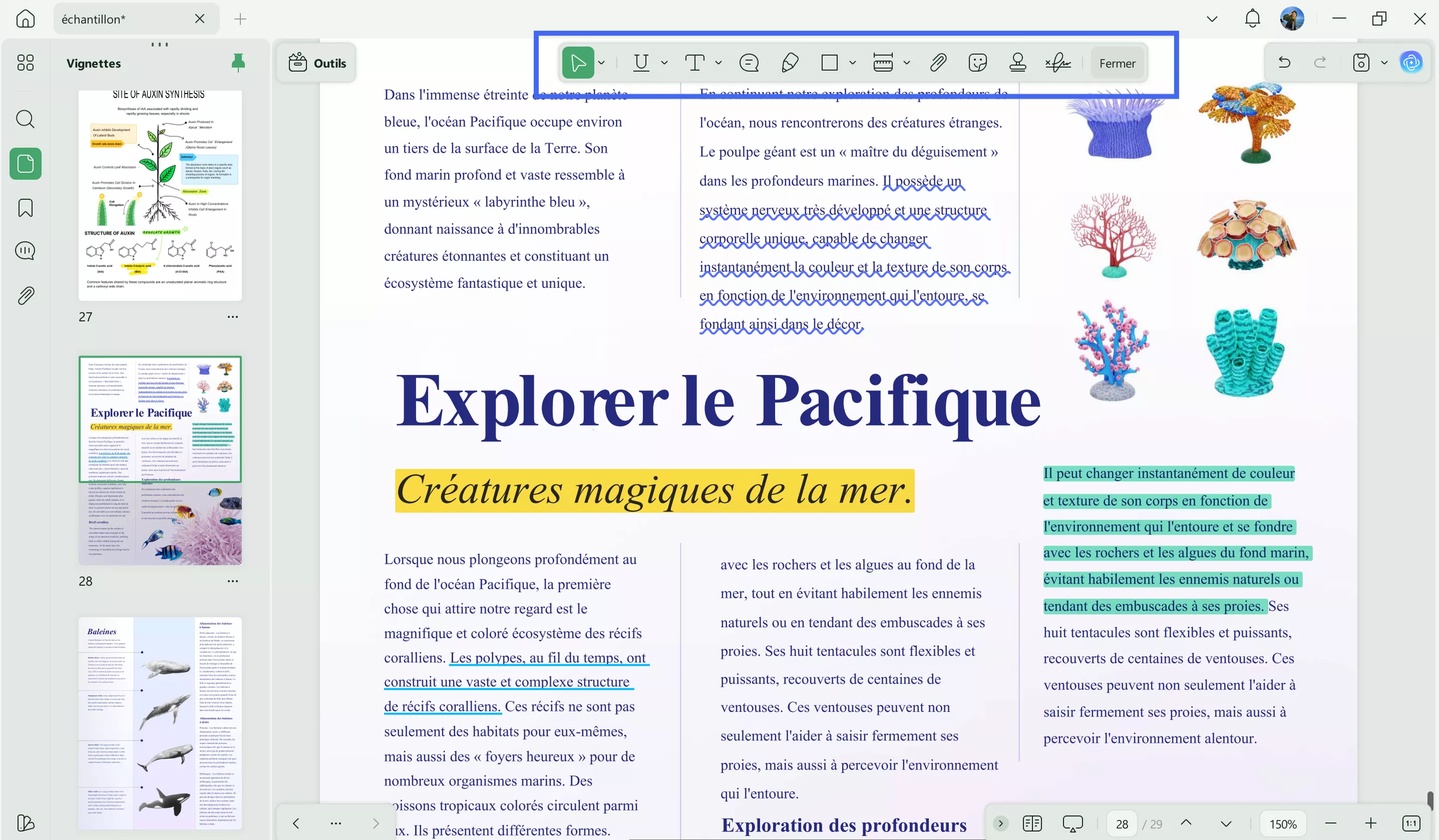
Vous pouvez également utiliser un assistant IA pour vous aider à traduire, résumer ou expliquer votre livre électronique PDF pendant la lecture. Ensuite, vous êtes libre de sauvegarder le résultat exporté en note autocollante. En outre, vous pouvez télécharger des livres PDF dans UPDF AI et poser des questions sur le contenu du document. UPDF AI permet également de les convertir en cartes mentales afin de rendre votre compréhension plus claire.
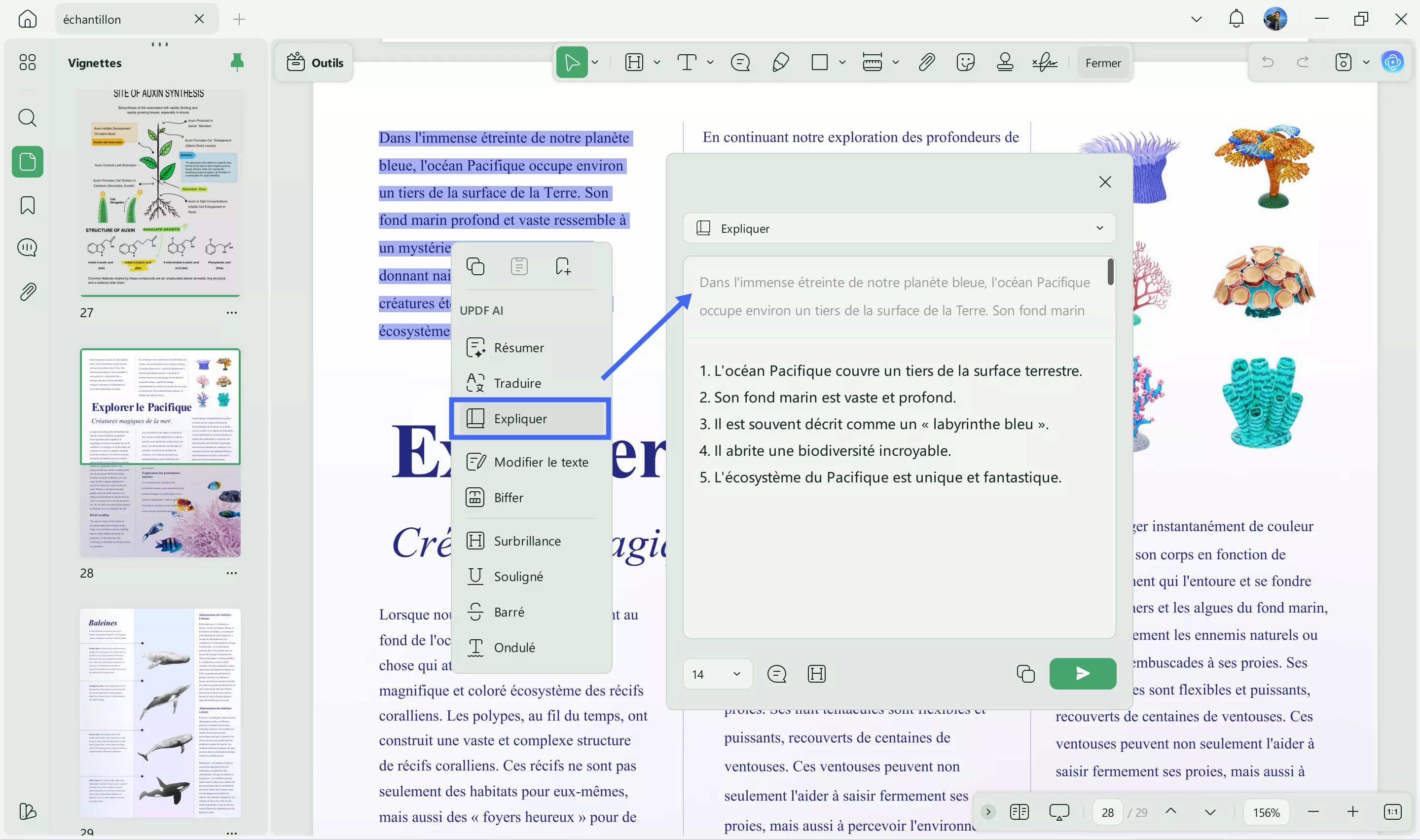
Vous pouvez cliquer sur le bouton ci-dessous pour télécharger UPDF gratuitement et tester toutes ses fonctionnalités maintenant.
Windows • macOS • iOS • Android 100% sécurisé
Conclusion
En résumé, convertir des livres Kindle en PDF révolutionne les bibliothèques numériques en offrant une plus grande polyvalence et accessibilité. Cela permet aux lecteurs d'accéder à leurs ouvrages sur divers appareils, transcendant les limitations des formats Kindle. L'intégration avec UPDF améliore encore cette expérience. Grâce à ses capacités avancées d'édition et d'annotation, UPDF permet une interaction dynamique et personnalisée avec vos PDF. Découvrez UPDF dès aujourd'hui pour optimiser votre expérience de lecture !
Windows • macOS • iOS • Android 100% sécurisé
 UPDF
UPDF
 UPDF pour Windows
UPDF pour Windows UPDF pour Mac
UPDF pour Mac UPDF pour iPhone/iPad
UPDF pour iPhone/iPad updf android
updf android UPDF AI en ligne
UPDF AI en ligne UPDF Sign
UPDF Sign Modifier le PDF
Modifier le PDF Annoter le PDF
Annoter le PDF Créer un PDF
Créer un PDF Formulaire PDF
Formulaire PDF Modifier les liens
Modifier les liens Convertir le PDF
Convertir le PDF OCR
OCR PDF en Word
PDF en Word PDF en Image
PDF en Image PDF en Excel
PDF en Excel Organiser les pages PDF
Organiser les pages PDF Fusionner les PDF
Fusionner les PDF Diviser le PDF
Diviser le PDF Rogner le PDF
Rogner le PDF Pivoter le PDF
Pivoter le PDF Protéger le PDF
Protéger le PDF Signer le PDF
Signer le PDF Rédiger le PDF
Rédiger le PDF Biffer le PDF
Biffer le PDF Supprimer la sécurité
Supprimer la sécurité Lire le PDF
Lire le PDF UPDF Cloud
UPDF Cloud Compresser le PDF
Compresser le PDF Imprimer le PDF
Imprimer le PDF Traiter par lots
Traiter par lots À propos de UPDF AI
À propos de UPDF AI Solutions de UPDF AI
Solutions de UPDF AI Mode d'emploi d'IA
Mode d'emploi d'IA FAQ sur UPDF AI
FAQ sur UPDF AI Résumer le PDF
Résumer le PDF Traduire le PDF
Traduire le PDF Analyser le PDF
Analyser le PDF Discuter avec IA
Discuter avec IA Analyser les informations de l'image
Analyser les informations de l'image PDF vers carte mentale
PDF vers carte mentale Expliquer le PDF
Expliquer le PDF Recherche académique
Recherche académique Recherche d'article
Recherche d'article Correcteur IA
Correcteur IA Rédacteur IA
Rédacteur IA Assistant aux devoirs IA
Assistant aux devoirs IA Générateur de quiz IA
Générateur de quiz IA Résolveur de maths IA
Résolveur de maths IA PDF en Word
PDF en Word PDF en Excel
PDF en Excel PDF en PowerPoint
PDF en PowerPoint Mode d'emploi
Mode d'emploi Astuces UPDF
Astuces UPDF FAQs
FAQs Avis sur UPDF
Avis sur UPDF Centre de téléchargement
Centre de téléchargement Blog
Blog Actualités
Actualités Spécifications techniques
Spécifications techniques Mises à jour
Mises à jour UPDF vs. Adobe Acrobat
UPDF vs. Adobe Acrobat UPDF vs. Foxit
UPDF vs. Foxit UPDF vs. PDF Expert
UPDF vs. PDF Expert








 franck Petit
franck Petit 


